Como adicionar widget de câmera no Samsung Galaxy

A atualização do One UI 6 permite que os usuários adicionem widgets de câmera em telefones Samsung Galaxy para personalizar como desejarem.
Quando você viaja muito, há maiores chances de seu smartphone esgotar a bateria e você pode não conseguir carregar por mais algumas horas. O que você pode fazer nessas situações para espremer o máximo de tempo possível da bateria do seu smartphone Windows? Aqui estão cinco dicas que você pode tentar para que dure um pouco mais, que funcionam em smartphones com Windows 10 Mobile ou Windows Phone 8.1.:
Conteúdo
1. Diminua o brilho da tela
A tela do seu smartphone é o maior consumidor de energia, portanto, a menos que você realmente precise de um alto nível de brilho, reduzi-lo economizará muita energia. No Windows Phone 8.1 e no Windows 10 Mobile, você pode optar por permitir que o telefone o ajuste automaticamente ou selecionar manualmente o nível de brilho que deseja usar.
No Windows Phone 8.1, primeiro vá para a tela Configurações e toque em brilho.
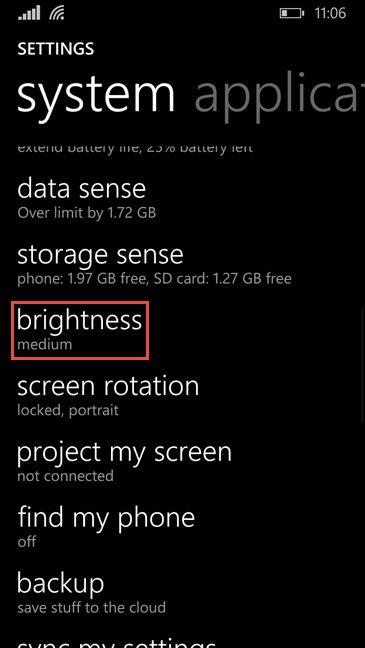
Windows Phone, Windows 10 Mobile, bateria, economia
Para obter o máximo desempenho da bateria, desligue o interruptor de ajuste automático. Em seguida, selecione baixo na lista de opções Nível.
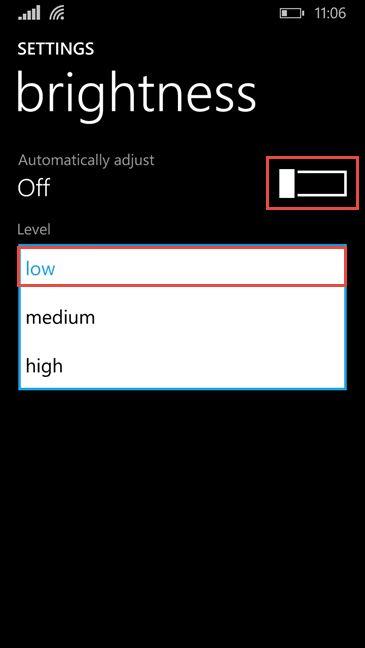
Windows Phone, Windows 10 Mobile, bateria, economia
Você pode fazer a mesma coisa, de forma muito mais simples, se arrastar a barra de notificação e definir o brilho para Baixo.
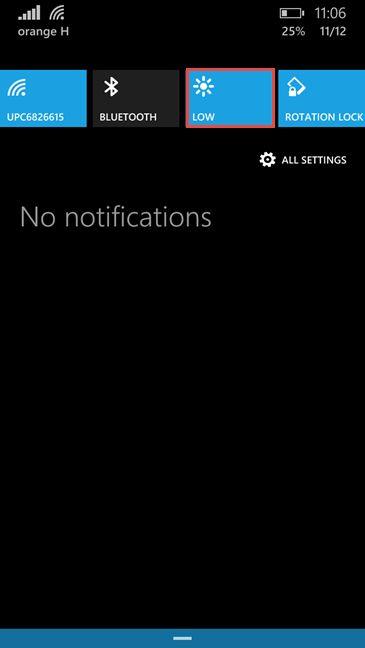
Windows Phone, Windows 10 Mobile, bateria, economia
No Windows 10 Mobile, primeiro abra o aplicativo Configurações e vá para Sistema -> Vídeo.
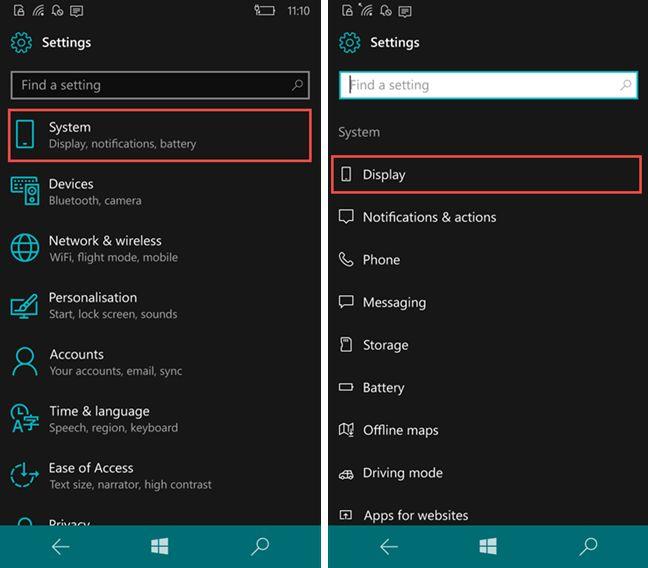
Windows Phone, Windows 10 Mobile, bateria, economia
Agora, ajuste o nível de brilho para o mínimo usando o controle deslizante e desative a opção "Alterar brilho automaticamente quando a iluminação mudar" .
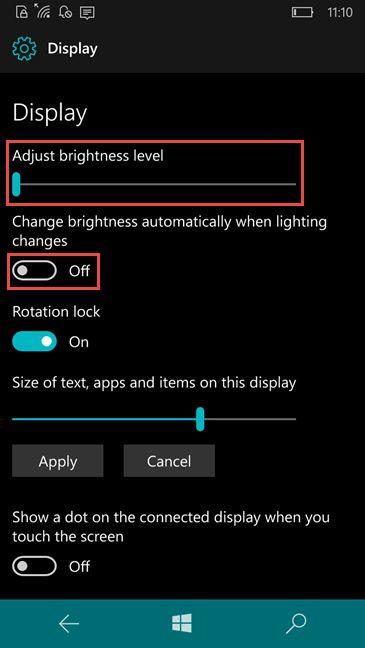
Windows Phone, Windows 10 Mobile, bateria, economia
Assim como no Windows Phone 8.1, você pode diminuir o brilho da tela usando as ações rápidas na barra de notificação. Defina-o para 0% para o desempenho máximo da bateria.
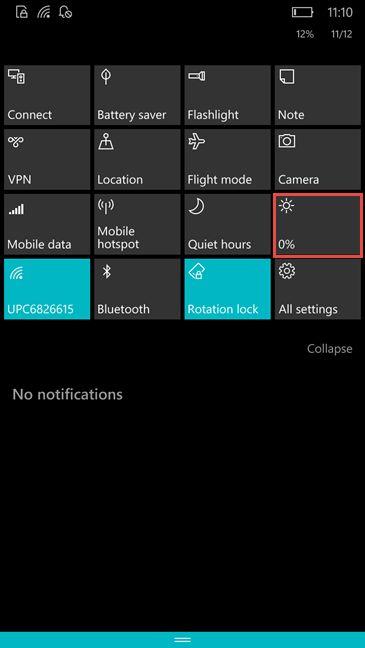
Windows Phone, Windows 10 Mobile, bateria, economia
2. Desative os serviços de localização
Outro importante consumidor de energia é o chip GPS do seu smartphone. Você verá a configuração em seu smartphone com o nome de localização. A menos que você realmente precise desse serviço, você deve desativá-lo.
No Windows Phone 8.1, vá para a tela Configurações e toque em local.
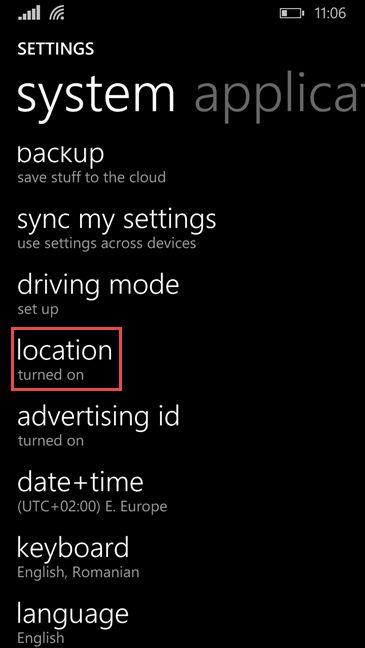
Windows Phone, Windows 10 Mobile, bateria, economia
Em seguida, desative os serviços de localização.
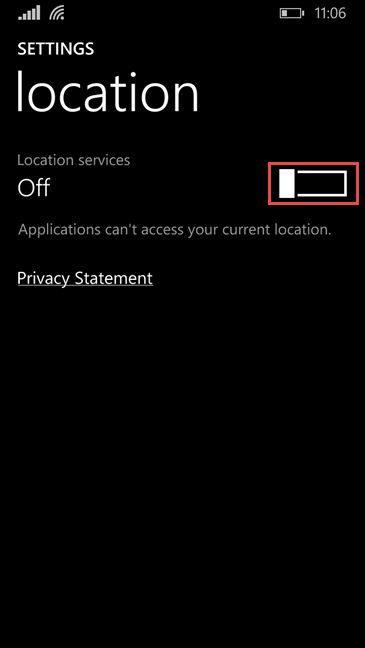
Windows Phone, Windows 10 Mobile, bateria, economia
No Windows 10 Mobile, abra o aplicativo Configurações e vá para Privacidade -> Localização.
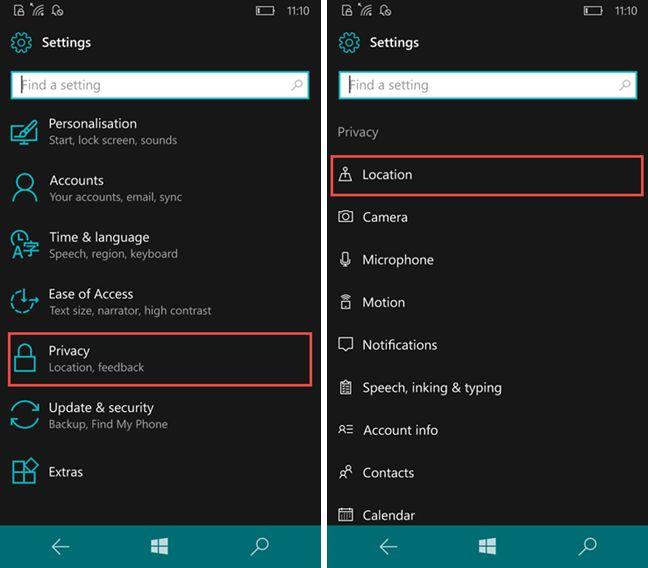
Windows Phone, Windows 10 Mobile, bateria, economia
Agora, use a chave para desativar o serviço de localização.
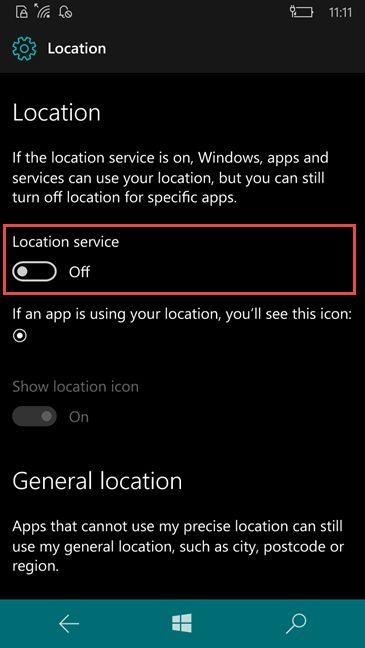
Windows Phone, Windows 10 Mobile, bateria, economia
Você também pode fazer isso usando as ações rápidas. Toque no botão Localização, até que Desligado seja exibido e fique cinza.
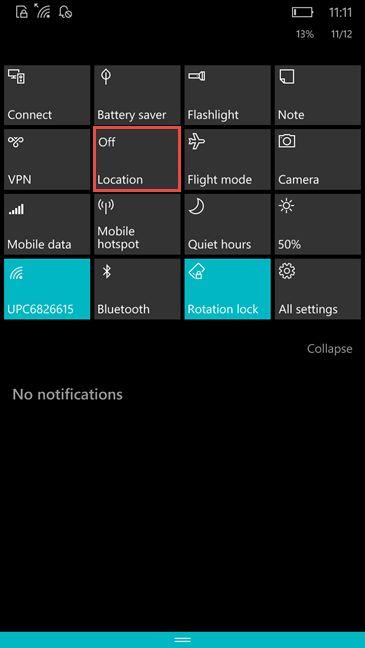
Windows Phone, Windows 10 Mobile, bateria, economia
Vá para a segunda página deste tutorial para aprender mais dicas e truques úteis que economizam bateria em seu smartphone com Windows.
A atualização do One UI 6 permite que os usuários adicionem widgets de câmera em telefones Samsung Galaxy para personalizar como desejarem.
No artigo a seguir, apresentaremos as operações básicas para recuperar dados excluídos no Windows 7 com a ferramenta de suporte Recuva Portable. Com o Recuva Portable, você pode armazená-lo em qualquer USB conveniente e usá-lo sempre que precisar. A ferramenta é compacta, simples e fácil de usar, com alguns dos seguintes recursos:
Descubra tudo sobre o Paint no Windows 10: como usar sua interface, abrir e editar imagens, adicionar texto, formas, e muito mais. Dicas essenciais para otimizar seu uso do Paint.
Descubra onde está a Lixeira no Windows 10 e 11 e aprenda todas as maneiras de acessá-la, incluindo o acesso à pasta oculta $Recycle.Bin.
Descubra como gerenciar guias no Microsoft Edge como um profissional para aumentar sua produtividade. Feche abas, abra novas abas, atualize abas, etc.
Aprenda como controlar o volume no Windows 10 e Windows 11 com este guia abrangente. Descubra como ajustar o volume usando atalhos de teclado, controles no sistema e dispositivos externos.
Como abrir o Explorador de Arquivos no Windows 10 e Windows 11, ou Windows Explorer no Windows 7. Aqui estão todos os atalhos do Explorador de Arquivos.
Aprenda como iniciar o aplicativo Microsoft Paint no Windows 10 e 11 utilizando diferentes métodos, incluindo o comando mspaint.
Aprenda como mudar o tipo de conta de usuário padrão para administrador no Windows 10. Descubra 6 métodos eficazes para gerenciar contas de usuário.
Aprenda a gerenciar contas de usuário e grupos de usuários no Windows 10 usando a ferramenta Usuários e Grupos Locais (lusrmgr.msc).
Como criar um link para um arquivo, pasta ou biblioteca em seu computador Windows e enviá-lo para outras pessoas. Aprenda a copiar um caminho de arquivo como um link de forma eficaz.
Aprenda como alterar permissões de aplicativos no Windows 10, definindo quais aplicativos têm acesso a recursos como câmera e localização.
Aprenda a abrir o PowerShell no Windows 10 e Windows 11, inclusive como administrador. Dicas práticas e métodos eficientes para uso.
Como se conectar a um servidor FTP do Windows 10 usando o Explorador de Arquivos. Tutorial completo para gerenciar arquivos e pastas em um servidor FTP.
Aprenda a imprimir uma imagem grande como um pôster em várias páginas utilizando o Paint do Windows 10, de forma fácil e eficiente.
Se você não precisa mais usar o Galaxy AI no seu telefone Samsung, você pode desativá-lo com uma operação muito simples. Aqui estão as instruções para desativar o Galaxy AI em telefones Samsung.
Se você não precisa usar nenhum personagem de IA no Instagram, você também pode excluí-lo rapidamente. Aqui está um guia para remover caracteres de IA no Instagram.
O símbolo delta no Excel, também conhecido como símbolo de triângulo no Excel, é muito utilizado em tabelas de dados estatísticos, expressando números crescentes ou decrescentes, ou quaisquer dados de acordo com a vontade do usuário.
Além de compartilhar um arquivo do Planilhas Google com todas as planilhas exibidas, os usuários podem optar por compartilhar uma área de dados do Planilhas Google ou compartilhar uma planilha no Planilhas Google.
Os usuários também podem personalizar para desativar a memória do ChatGPT quando quiserem, tanto nas versões para dispositivos móveis quanto para computadores. Aqui estão as instruções para desabilitar o armazenamento do ChatGPT.
Por padrão, o Windows Update verifica automaticamente se há atualizações e você também pode ver quando foi a última atualização. Aqui está um guia para ver quando o Windows foi atualizado pela última vez.
Basicamente, a operação para excluir o eSIM no iPhone também é simples para nós seguirmos. Aqui estão as instruções para remover o eSIM do iPhone.
Além de salvar Live Photos como vídeos no iPhone, os usuários podem converter Live Photos para Boomerang no iPhone de forma muito simples.
Muitos aplicativos ativam o SharePlay automaticamente quando você faz uma chamada de vídeo pelo FaceTime, o que pode fazer com que você pressione acidentalmente o botão errado e estrague a chamada de vídeo que está fazendo.
Quando você ativa o Click to Do, o recurso funciona e entende o texto ou a imagem em que você clica e então faz julgamentos para fornecer ações contextuais relevantes.
Ligar a luz de fundo do teclado fará com que ele brilhe, o que é útil ao operar em condições de pouca luz ou para deixar seu canto de jogo mais fresco. Há quatro maneiras de ligar as luzes do teclado do laptop para você escolher abaixo.
Há muitas maneiras de entrar no Modo de Segurança no Windows 10, caso você não consiga entrar no Windows e entrar. Para entrar no Modo de Segurança do Windows 10 ao iniciar seu computador, consulte o artigo abaixo do WebTech360.
A Grok AI agora expandiu seu gerador de fotos de IA para transformar fotos pessoais em novos estilos, como criar fotos no estilo Studio Ghibli com filmes de animação famosos.
O Google One AI Premium está oferecendo um teste gratuito de 1 mês para os usuários se inscreverem e experimentarem muitos recursos atualizados, como o assistente Gemini Advanced.
A partir do iOS 18.4, a Apple permite que os usuários decidam se querem ou não mostrar pesquisas recentes no Safari.




























